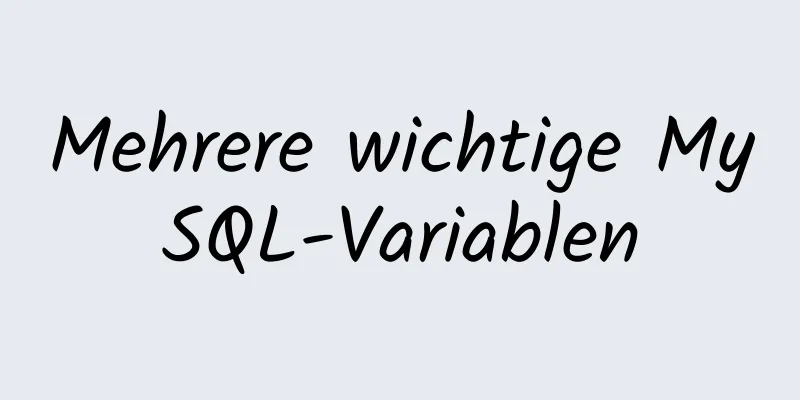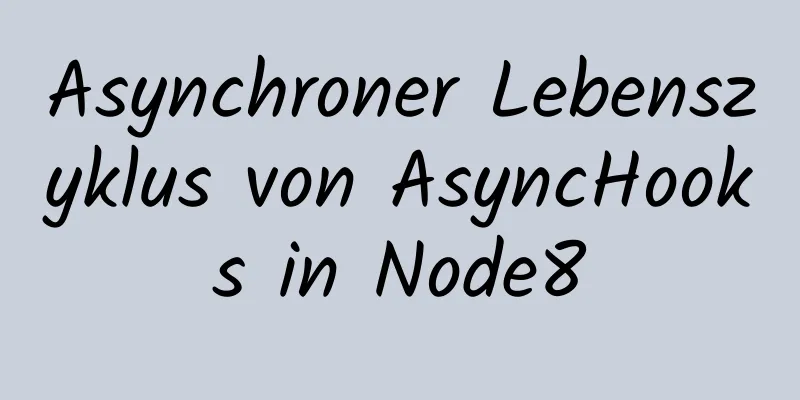Detaillierte Erklärung zur Installation von Redis im Docker und zum Starten als Konfigurationsdatei

|
Update: Vor Kurzem wurde festgestellt, dass der Server von einem Mining-Virus gehackt wurde, höchstwahrscheinlich, weil Redis kein Kennwort festgelegt hatte!
1. Holen Sie sich das Redis-ImageDocker-Pull Redis Geben Sie die Versionsnummer an: Docker-Pull Redis:4.0.9
Ohne Angabe einer Versionsnummer wird standardmäßig die neueste Version abgerufen. Sie können auch Docker Search Redis verwenden, um die Bildquelle anzuzeigen.
2. Lokales Bild anzeigenDocker-Bilder
3. Starten Sie dann den Container und führen Sie das Mapping durch①Erstellen Sie ein Konfigurationsdateiverzeichnis zum Speichern von redis.conf. Laden Sie die Datei von der offiziellen Website herunter . ②Erstellen Sie einen Ordner, erstellen Sie eine neue Konfigurationsdatei, fügen Sie die von der offiziellen Website heruntergeladene Konfigurationsdatei ein und ändern Sie sie mkdir /usr/local/docker vi /usr/local/docker/redis.conf ③Ändern Sie die Standardstartkonfiguration (von oben nach unten): bind 127.0.0.1 #Kommentieren Sie diesen Teil aus, um Redis auf den lokalen Zugriff zu beschränken geschützter Modus nein #Standard ist ja, schalte den geschützten Modus ein und beschränke den Zugriff auf lokale Geräte daemonize no #Standard ist „no“. Wenn Sie es auf „yes“ ändern, wird Redis als Daemon-Prozess gestartet. Es kann im Hintergrund ausgeführt werden, sofern der Prozess nicht beendet wird. Wenn Sie es auf „yes“ ändern, schlägt die Konfigurationsdatei zum Starten von Redis fehl. Datenbanken 16 #Anzahl der Datenbanken (optional). Ich habe das geändert, nur um zu sehen, ob es funktioniert. . dir ./ #Geben Sie den lokalen Redis-Datenbankspeicherordner ein (optional) appendonly ja #redis Persistenz (optional) 4. Docker startet den Redis-Befehldocker run -p 6379:6379 --name myredis -v /usr/local/docker/redis.conf:/etc/redis/redis.conf -v /usr/local/docker/data:/data -d redis redis-server /etc/redis/redis.conf --appendonly yes Befehlserklärung: -p 6379:6379 Portzuordnung: Der Teil davor stellt den Hostteil dar und der Teil danach den Containerteil. --name myredis gibt den Containernamen an, der für die Anzeige und Bedienung praktisch ist . -v Verzeichnis mounten, die Regeln sind die gleichen wie beim Port-Mapping. Warum müssen wir das Verzeichnis mounten: Ich persönlich denke, dass Docker ein Sandbox-Container mit Isolationsebene ist. Dies ist sein Merkmal und sein Sicherheitsmechanismus. Es kann nicht beliebig auf externe (Host-)Ressourcenverzeichnisse zugreifen, daher ist dieser Mounting-Verzeichnismechanismus erforderlich. -d redis bedeutet, Redis im Hintergrund zu starten redis-server /etc/redis/redis.conf startet redis mit der Konfigurationsdatei, lädt die Conf-Datei in den Container und findet schließlich das gemountete Verzeichnis /usr/local/docker/redis.conf
--appendonly yes aktiviert Redis-Persistenz 5. Überprüfen Sie, ob der Vorgang erfolgreich wardocker ps Laufende Container anzeigen
Docker-Protokolle myredis/27ddba64faa6 (Containername/ID)
Grundlegende Docker-Befehle: Alle Docker-Images anzeigen Löschen Sie das Image (Sie werden aufgefordert, zuerst den verwendeten Container zu stoppen) Docker RMI Image-Name/Image-ID Alle Container anzeigen docker ps -a Zeigen Sie das Container-Laufprotokoll an. Docker-Protokolle Containername/Container-ID Stoppen Sie den Container und führen Sie „docker stop container name/container id“ aus. Führen Sie nach dem Beenden des Containers „docker start container name/container id“ aus. Container neu starten Docker startet Containername/Container-ID neu Container löschen Docker RM Containername/Container-ID Dies ist das Ende dieses Artikels über die Installation von Redis in Docker und den Start mit einer Konfigurationsdatei. Weitere Informationen zur Installation und zum Start von Redis in Docker finden Sie in früheren Artikeln auf 123WORDPRESS.COM oder in den folgenden verwandten Artikeln. Ich hoffe, Sie werden 123WORDPRESS.COM auch in Zukunft unterstützen! Das könnte Sie auch interessieren:
|
<<: Die Lösung für das Problem, dass die Webtabelle oder die Div-Ebene in der Webseite gestreckt ist
Artikel empfehlen
MySQL-Operator-Zusammenfassung
Inhaltsverzeichnis 1. Arithmetische Operatoren 2....
Reines HTML+CSS, um einen Element-Ladeeffekt zu erzielen
Dies ist der Effekt der Element-UI-Ladekomponente...
Detaillierte Analyse der MySQL Master-Slave-Replikation
Vorwort: In MySQL sollte die Master-Slave-Archite...
Zwei Implementierungslösungen für die Vuex-Datenpersistenz
Inhaltsverzeichnis Geschäftsanforderungen: Lösung...
So implementieren Sie den Vue-Timer
In diesem Artikelbeispiel wird der spezifische Co...
Reiner CSS-Header, korrigierter Implementierungscode
Es gibt zwei Hauptgründe, warum es schwierig ist,...
Beispiele für vertikale Raster und progressiven Zeilenabstand
Neue Fragen Kommen und gehen Sie in Eile. Seit de...
9 Tipps zur MySQL-Datenbankoptimierung
Inhaltsverzeichnis 1. Wählen Sie die am besten ge...
Spezifische Verwendung von Bootstrap5-Haltepunkten und Containern
Inhaltsverzeichnis 1. Bootstrap5-Haltepunkte 1.1 ...
So konfigurieren Sie den Tomcat-Server für Eclipse und IDEA
Tomcat-Serverkonfiguration Jeder, der das Web ken...
Detaillierte Erläuterung der asynchronen Axios-Kommunikation in Vue
1. Zuerst erstellen wir eine JSON-Datei zur inter...
jQuery realisiert den Gleiteffekt des Dropdown-Menüs
Wenn wir eine Webseite erstellen, möchten wir man...
HTML+CSS zum Erstellen von Herzschlag-Spezialeffekten
Heute werden wir einen einfachen Herzschlageffekt...
Windows verhindert, dass der Remote-Desktop für längere Zeit automatisch getrennt wird
Jeder, der schon einmal Windows Remote Desktop zu...
So kopieren Sie eine MySQL-Tabelle
Inhaltsverzeichnis 1.mysqldump Ausführungsprozess...